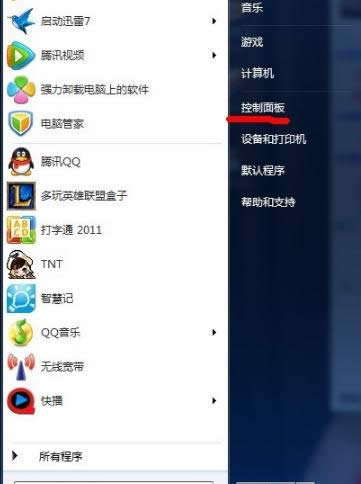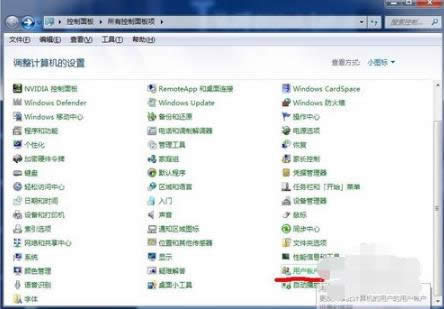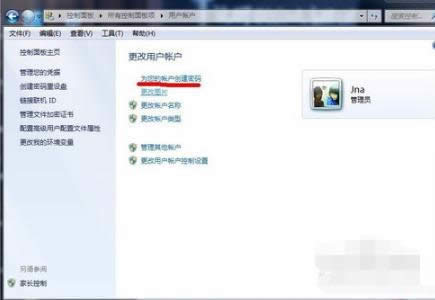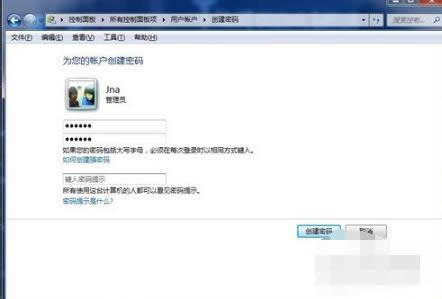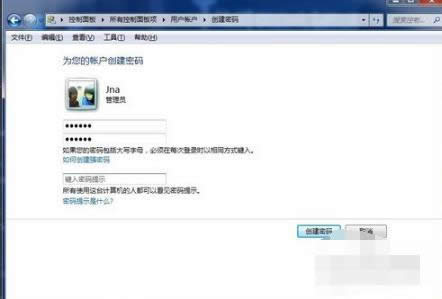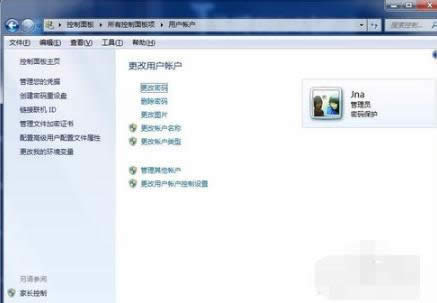本图文详细教程教你电脑如何设置开机密码
发布时间:2020-12-15 文章来源:xp下载站 浏览:
|
Windows 10是美国微软公司研发的跨平台及设备应用的操作系统。是微软发布的最后一个独立Windows版本。Windows 10共有7个发行版本,分别面向不同用户和设备。2014年10月1日,微软在旧金山召开新品发布会,对外展示了新一代Windows操作系统,将它命名为“Windows 10”,新系统的名称跳过了这个数字“9”。截止至2018年3月7日,Windows 10正式版已更新至秋季创意者10.0.16299.309版本,预览版已更新至春季创意者10.0.17120版本 小编理解到大家都需要如何设置电脑开机密码的方法,毕竟设置电脑开机密码都是我们所需要的,鉴于最近想知道这个方法的朋友越来越多,小编在这里就要把如何设置电脑开机密码的方法分享给大家了。 很多朋友都想要学习电脑怎么设置开机密码的方法,毕竟如何设置电脑密码的方法非常好用,那么到底如何设置电脑密码要怎么操作呢?下面小编就给大家带来如何设置电脑密码图文教程吧,希望大家看完之后都能够喜欢这个方法哦! 电脑如何设置开机密码 首先点击开始,选择控制面板!
电脑如何设置开机密码图解详情(1) 然后点击用户账户
电脑如何设置开机密码图解详情(2) 一般没有设置密码的需要设置administrative的管理员密码!也可以创建新的账户
电脑如何设置开机密码图解详情(3) 然后在选择创建密码
电脑如何设置开机密码图解详情(4) 然后输入你要设置的密码
电脑如何设置开机密码图解详情(5) 最后点击创建密码。密码就设置成功了。
电脑如何设置开机密码图解详情(6) 设置成功
电脑如何设置开机密码图解详情(7) 以上就是电脑设置密码的小技巧了,这么简单想必你也学会了吧。 Windows 10系统成为了智能手机、PC、平板、Xbox One、物联网和其他各种办公设备的心脏,使设备之间提供无缝的操作体验。 |
本文章关键词: 本图文详细教程教你电脑如何设置开机密码
相关文章
本类教程排行
系统热门教程
本热门系统总排行